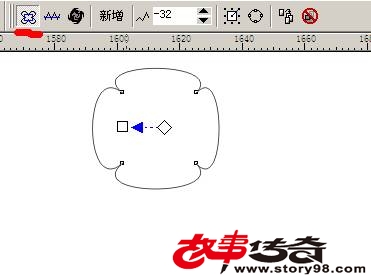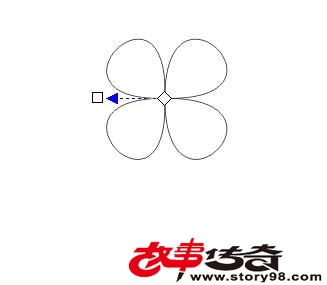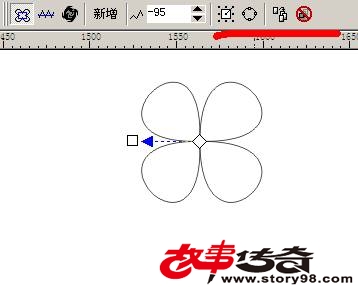点按工具栏上的互动式变形工具![]() 。这个工具非常的自由,就像它的名称一样。我们可以通过这个工具对一个矩形进行自由变形。下面我们来看一下实例。我们将对一个矩形来个自由变形,体会一下自由变形的快乐!
。这个工具非常的自由,就像它的名称一样。我们可以通过这个工具对一个矩形进行自由变形。下面我们来看一下实例。我们将对一个矩形来个自由变形,体会一下自由变形的快乐!
推与拉变形是弹出的相关属性栏上的第一个命令按钮,我们按下这个按钮,然后选择矩形,点住鼠标不放向左拖拉,于上这个矩形居然变成了一朵花。
那如果向右拖拉呢,会出现什么状况呢?
一个闪亮的星星的形状就出现了,这个图形在我们做一些发光效果的时候真的非常有用!曾经遇到一个客户,这个客户出一个难题。因为他找了好多人要做一个闪亮的星星效果,结果都不是很满意,一朋友当时也接待了这客户,可是也没有很快做出这种闪亮的星星图形来,如果他当时知道有这个工具就好了,这样的一个准客户也就可以拿下。
注意,物件在变形后,还可以再继续变形,下面我们来演示一下!
就是这样一个变了形的物件,再次运用推与拉变形,可以变成一朵花的样式。
变形命令操作后,属性栏也会有相应的变化。
我们来看下中心旋转这个属性 。它的作用就是将变形中心节点规范到物件的中心位置,这样我们需要的星星,花朵都会自动规范不标准的边缘部份,使之成为一个那种整齐划一的图形。
。它的作用就是将变形中心节点规范到物件的中心位置,这样我们需要的星星,花朵都会自动规范不标准的边缘部份,使之成为一个那种整齐划一的图形。
转化为曲线非常有用,我们对变形的物件满意的话,就可以用到这个转化为曲线这个命令 。这样我们的图形就确定了。当我们将这个图形转到其它软件时,这个变形的花朵转成曲线的通用性就明显了,这个变形命令只有在coredraw中才会有,其它的软件不支持,所以转为曲线是必须的。
。这样我们的图形就确定了。当我们将这个图形转到其它软件时,这个变形的花朵转成曲线的通用性就明显了,这个变形命令只有在coredraw中才会有,其它的软件不支持,所以转为曲线是必须的。
最后面两个命令复制变形属性和清除变形不说大家都清楚。